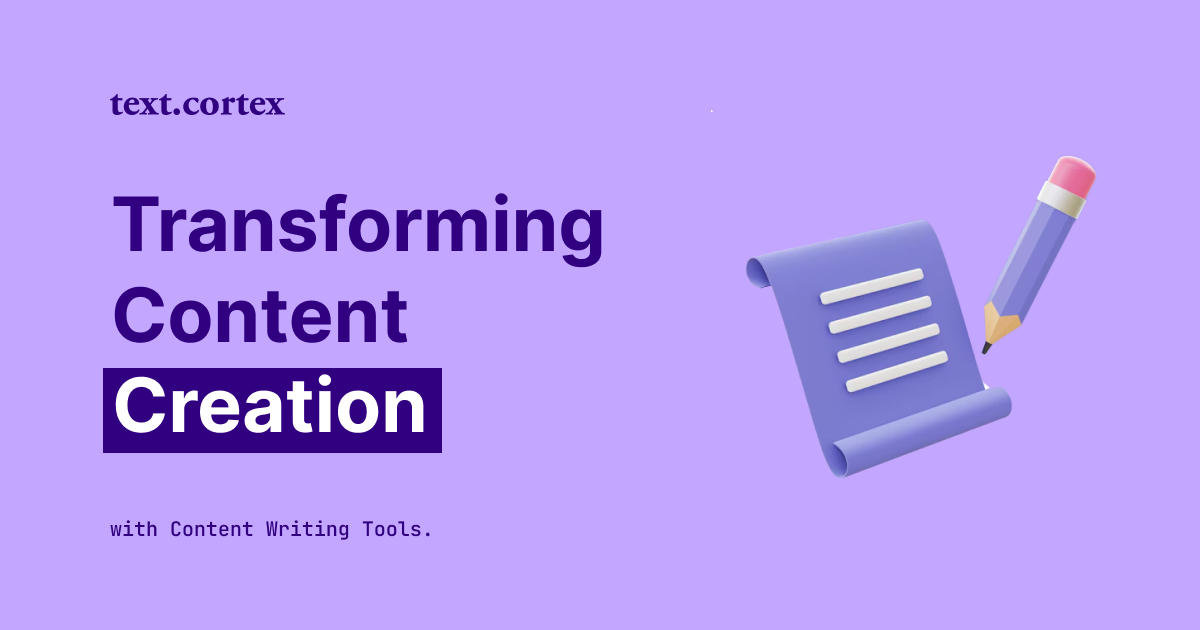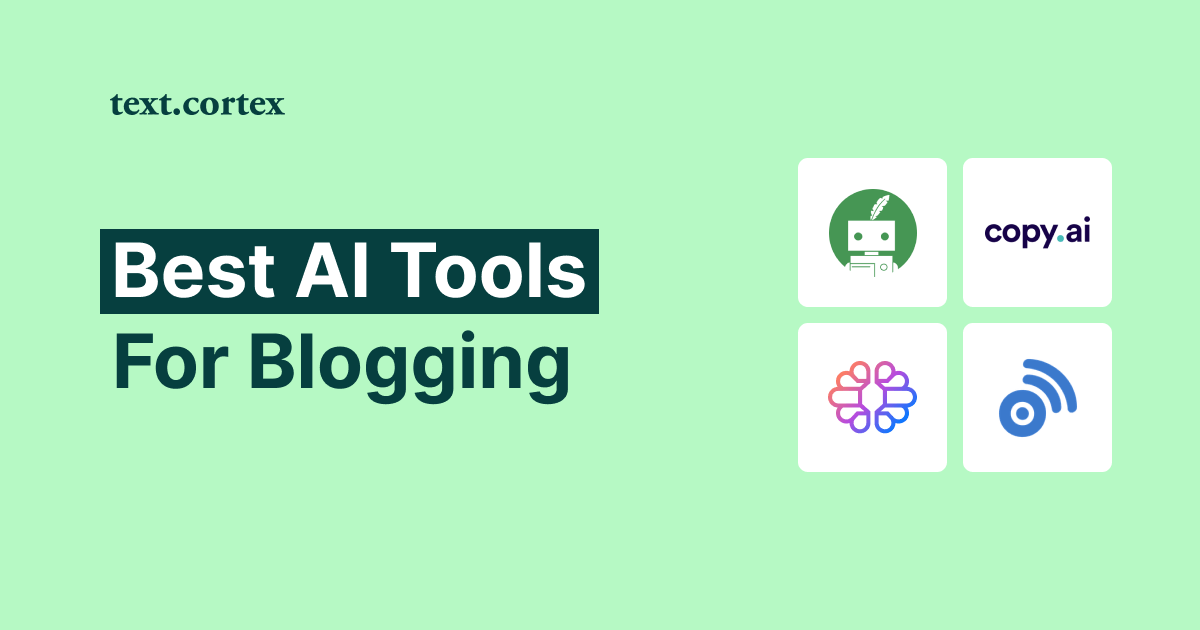Bent u moe geworden van het wisselen tussen Google Docs en andere schrijfsoftware?
Elke schrijver wil zich op zijn gemak voelen als hij pen op papier zet.
Daarom is het belangrijk dat de door ons gebruikte paraframentools toegankelijk zijn vanaf alle belangrijke webplatforms, een gebruiksvriendelijke interface hebben en nauwkeurige resultaten opleveren.
Aangezien Google Docs de meest gebruikte dienst voor het online maken van documenten is, is dit zeer cruciaal.
Tegelijkertijd is dit een van de redenen waarom AI schrijfhulpmiddelen gestaag vorderen in de richting van betrouwbare, universele hulpmiddelen.
En omdat parafraseren een techniek is die schrijvers gebruiken om hun werk aan te scherpen en een uniekere stem te geven, leer je in dit artikel enkele snelle en eenvoudige strategieën voor parafraseren in Google Docs.
Laten we beginnen!
Manieren om te parafraseren
Voordat we overgaan tot de eigenlijke stappen om te parafraseren in Google Docs, is het van vitaal belang erop te wijzen dat deze techniek meer is dan een eenvoudige herformulering.
Enkele voordelen van parafraseren, dat vaak door schrijvers wordt toegepast, zijn:
- Herschrijven - een techniek om de ideeënstroom in een werkstuk te veranderen.
- De toon van het schrijven veranderen - de oorspronkelijke tekst parafraseren met alternatieve woorden die dezelfde betekenis overbrengen, maar met een andere toon.
- Tekst uitbreiden - omvat het herzien van de bestaande tekst en het toevoegen van nieuwe woorden om de context te verbeteren.
- Tekst samenvatten - een techniek waarmee je lange passages kunt samenvatten in een paar duidelijke regels of alinea's.
Hulpmiddelen als TextCortex voegen meer herschrijfflexibiliteit toe aan de parafrasiefunctie door functies als zinsaanvulling en de optie om tekst te converteren naar een blog post .
Laten we samen TextCortex herschrijfmogelijkheden in Google Docs verkennen en zien hoe goed het parafraseren voor u afhandelt.
Hoe parafraseren in Google Docs met behulp van TextCortex Add-On
De AI achter TextCortex, een op modules gebaseerde tool voor het creëren van inhoud, gebruikt ingewikkelde algoritmen en een enorme kennisbank van best practices om originele en boeiende inhoud te genereren.
Patroonherkenning is het geheim van het vermogen van de AI auteurs om originele, nuttige en hoogwaardige inhoud te produceren.
Eenvoudig gezegd kan het hulpmiddel TextCortex uw tekst met grote nauwkeurigheid genereren en herschrijven door te proberen de meest betrouwbare uitvoer te voorspellen uit talrijke inhoud die iemand reeds heeft geschreven.
En om de add-on in Google Docs te gebruiken, moet u eerst de extension aan uw browser toevoegen.
Laten we nu eens kijken hoe de herschrijffuncties werken in Google Docs.
1. Herschrijven
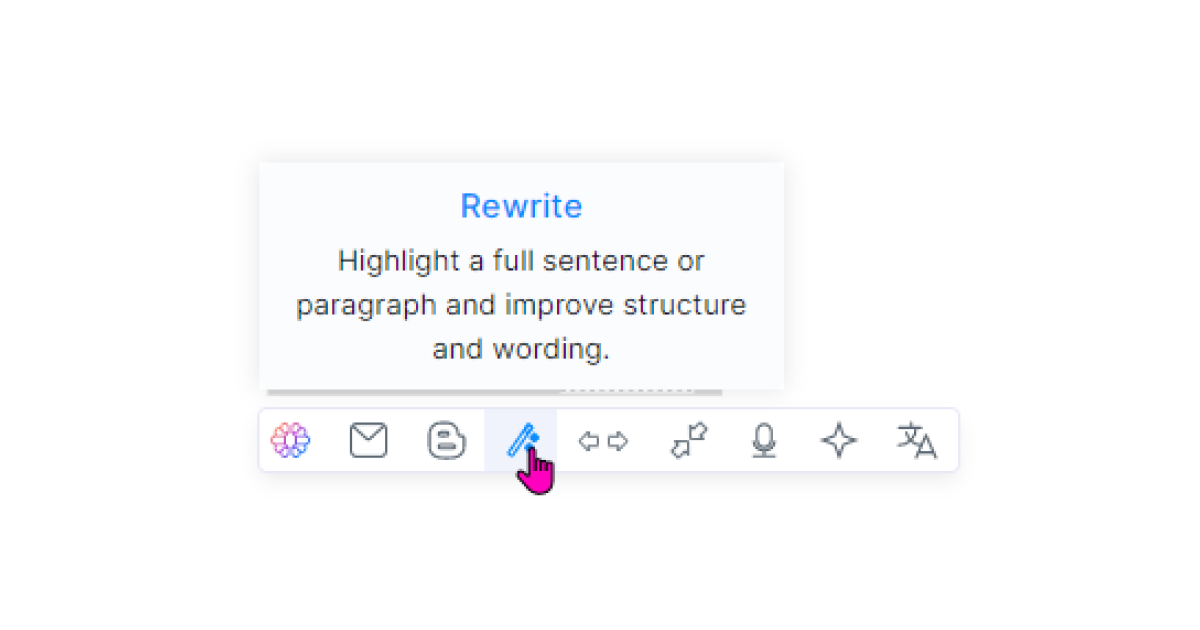
"De enige vorm van schrijven is herschrijven." -Ernest Hemingway
In plaats van iets van begin tot eind perfect te schrijven bij de eerste poging, scherpen schrijvers hun werk aan door delen te herschrijven tot ze tevreden zijn met het resultaat.
En nu we de TextCortex rewriting add-on hebben geïnstalleerd, hoeven we alleen nog maar de zin of de hele alinea te markeren, en op het logo te klikken.
De menubalk verschijnt onder de gemarkeerde tekst, en u kunt de optie kiezen die u nodig hebt om uw tekst aan te passen.
Zodra u op defunctie 'Herschrijven' klikt, kunt u uit verschillende herschrijfvarianten kiezen welke het beste past bij de context van uw oorspronkelijke idee.
Het echte voordeel van TextCortex 'Rewrite' is dat u, in tegenstelling tot andere herschrijfprogramma's, meerdere paragrafen in één keer kunt herschrijven.
Dit vermogen kan u helpen grotere delen van de tekst veel sneller te herschrijven, terwijl u tijdens het herschrijven een consistente schrijftoon behoudt.
2. Functie uitbreiden
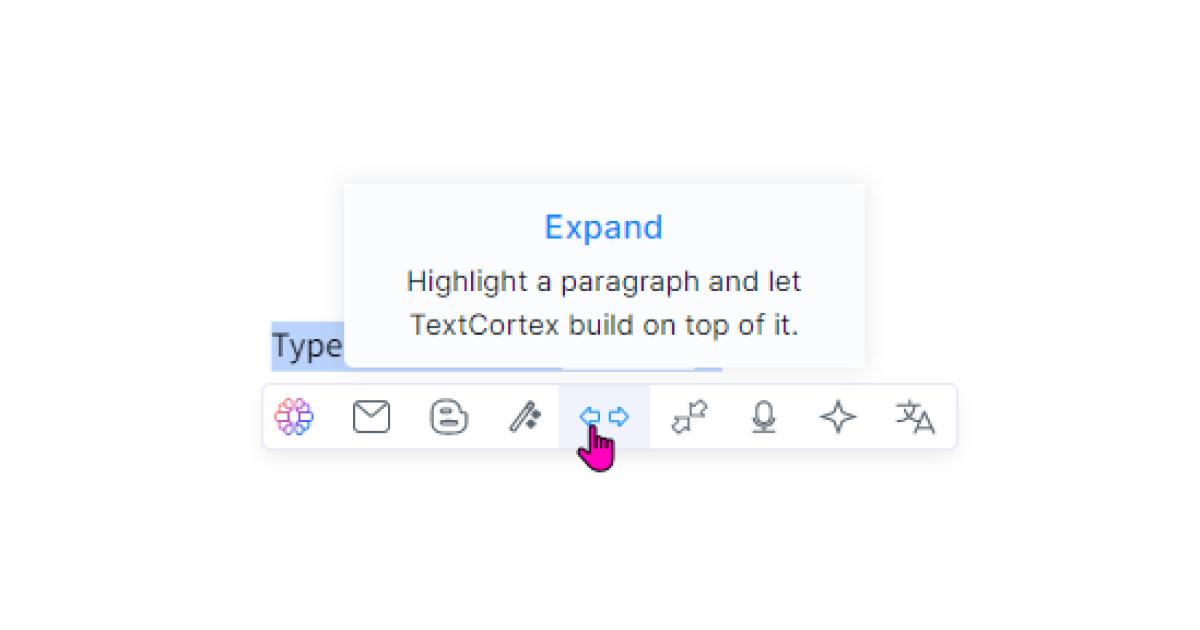
De functie 'Uitbreiden' is heel handig als je geen inspiratie hebt om volledige, overtuigende zinnen te schrijven.
U kunt bijvoorbeeld meerdere eenvoudige zinnen maken en deze uitbreiden om volledige context te geven.
Om het oorspronkelijke idee te verbeteren, zal TextCortex het best mogelijke resultaat voorspellen door gebruik te maken van een best-practice kennisbank om nieuwe woorden voor te stellen die aan de oorspronkelijke tekst moeten worden toegevoegd.
Nogmaals, markeer zinnen die u wilt uitbreiden, klik op het logo en kies de functie 'Uitbreiden' .
De functie 'Uitbreiden' vergroot, zoals je ziet, je tekst en het aantal woorden aanzienlijk, wat handig is voor schrijvers die moeite hebben om aan hun woordvereisten te voldoen.
Het mooiste aspect van deze capaciteit is dat de door AI gegenereerde output consistent is met de oorspronkelijke visie en ideeën oplevert voor verdere inhoudelijke ontwikkeling.
Best handig, toch?
3. Eigenschap samenvatten
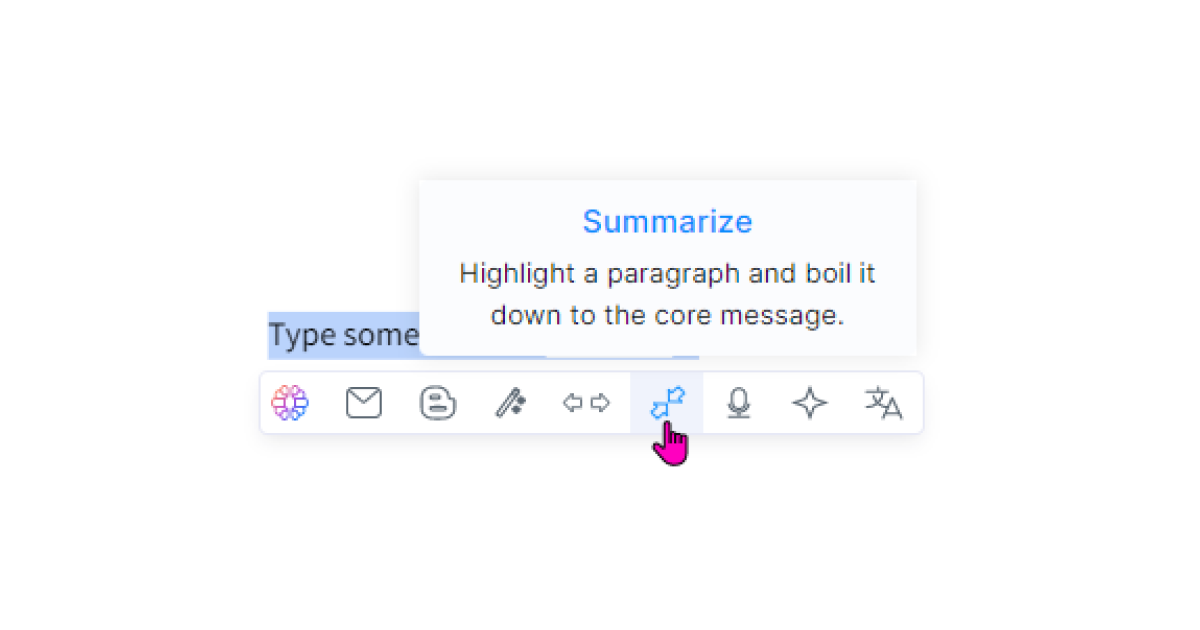
In tegenstelling tot de optie "Uitbreiden" , die meer woorden aan de tekst toevoegt, is de optie "Samenvatten" nuttig wanneer u kortere versies van langere passages moet maken.
Bij het maken van listicle-artikelen vind ik deze functie heel nuttig. Als je bijvoorbeeld schrijft over de voor- en nadelen van een bepaald onderwerp, moet je kort en direct zijn.
Met de functie"Samenvatten" kunt u de belangrijkste delen van een zin of alinea selecteren voorlatere bewerking.
Evenzo maakt deze functie het veel sneller mogelijk om een groot deel van de tekst te begrijpen.
Markeer gewenste tekst, klik op het logo en kies de functie 'Samenvatten '.
De optie "Samenvatten" kan u veel tijd besparen bij het maken van hoogwaardig materiaal door de belangrijkste delen uit lange stukken tekst te halen.
Bovendien kunt u zich zo beter concentreren op het overbrengen van uw punten.
4. Toonfunctie
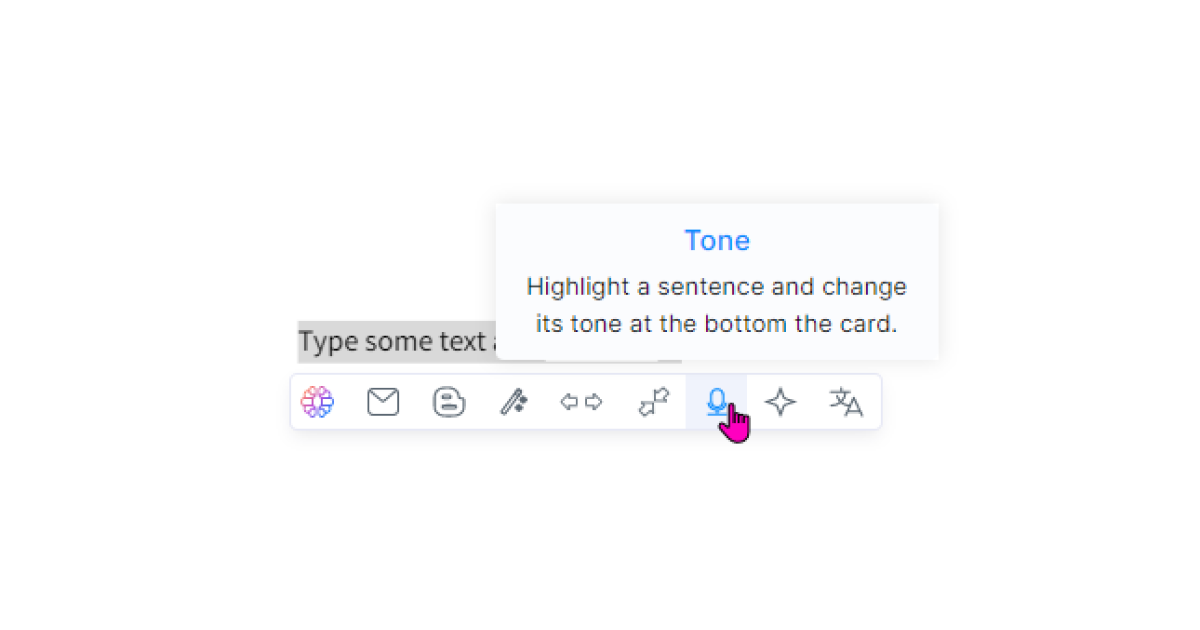
"Wij weigeren vaak een idee te aanvaarden, alleen omdat de toon waarop het is uitgedrukt ons onwelgevallig is." - Fredrich Nietzche
Denk nu aan de kracht van de woorden die we in ons dagelijks leven gebruiken. Zou u bijvoorbeeld uw probleem op dezelfde toon aankaarten bij uw beste vriend en uw baas?
Natuurlijk niet.
U zou toch ook geen arrogante toon aanslaan om een koper over te halen uw product te kopen?
Dit is de essentiële waarde van de functie "Toon" .
Het verandert uw tekst door woorden in te voegen die de boodschap benadrukken op de manier die u wilt overbrengen op basis van de schrijfvorm, de stijl en de gelegenheid.
Om de functie 'Toon ' te gebruiken, selecteert u de zin of alinea en drukt u op het logo, net als bij de vorige functies.
Als u op het pictogram van de functie klikt, wordt een toonkeuzemenu geopend aan de basis van het suggestievenster.
Je kunt kiezen uit verschillende stemtonen zoals:
- Formeel
- Vrolijk
- Beslist
- Casual
- Het aanmoedigen van
- Vriendelijk
- Zachte
- Dringend
- Gedetailleerd, en meer.
Binnen hetzelfde venster heeft u toegang tot een groot aantal spraakopties.
U kunt ook altijd gewoon copy de resultaten van elke stem gebruiken als u wilt zien hoe ze zich tot elkaar verhouden.
5. Bonus herschrijffuncties
De add-on TextCortex heeft verschillende extra en nuttige functies die nuttig kunnen zijn bij het schrijven van uw inhoud in Google Docs. Dat zijn:
Lange-vorm Post Functie
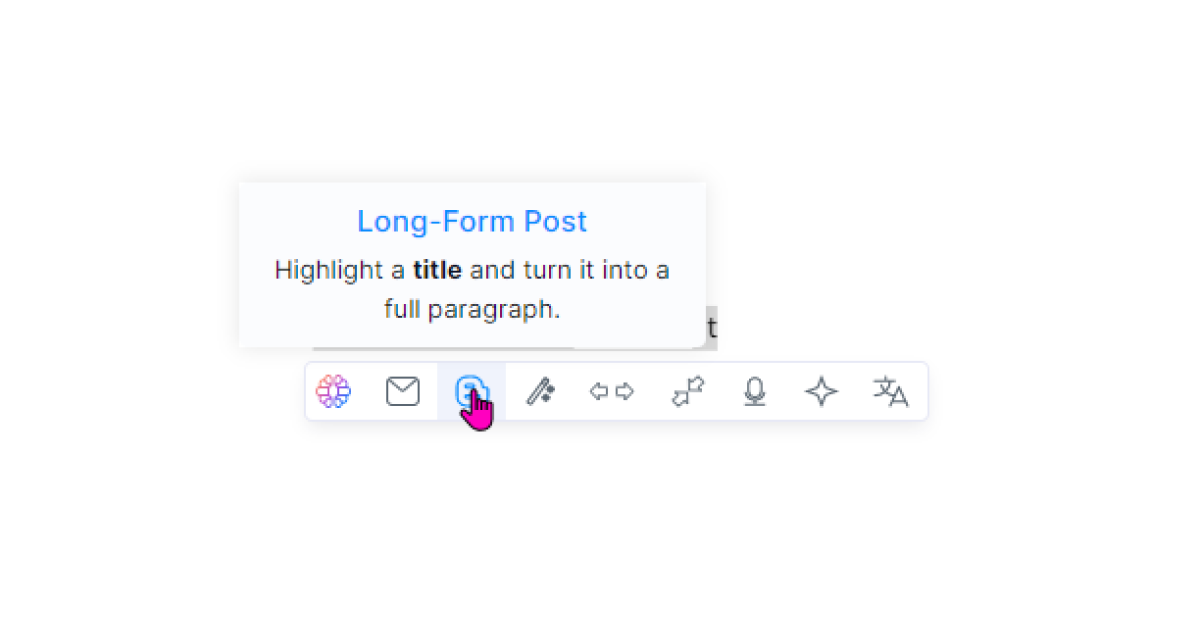
Met de optie 'Long-form post' kunt u uw blog inzendingen automatisch laten genereren door AI met slechts vijf woorden invoer.
Wanneer u de tekst selecteert en op het logo klikt, kunt u onderaan het suggestievenster de uitvoerlengte kiezen.
TextCortex add-on biedt drie verschillende opties voor tekstlengte: kort (100 woorden), gemiddeld (200 woorden) en lang (300 woorden).
U kunt de functie 'Long-form post' combineren met een van de andere opties in het menu TextCortex add-on herschrijven om voortdurend AI hulp te krijgen bij uw schrijven.
6. Automatisch aanvullen
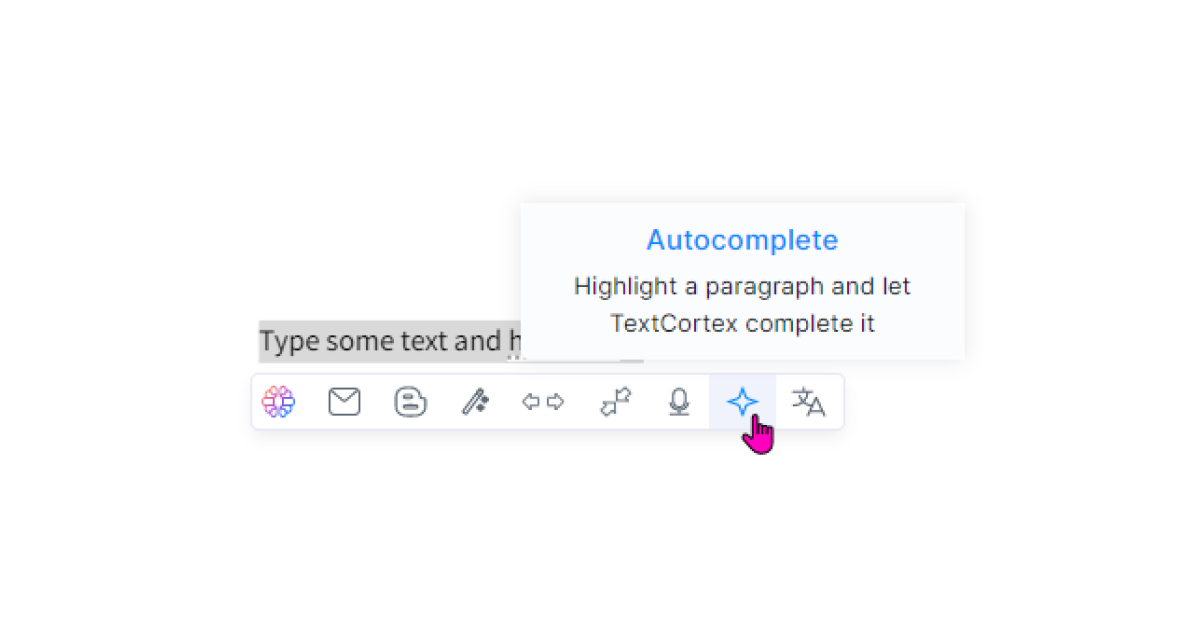
OmAI-gegenereerde inhoud uit een enkele zin of alinea te krijgen, kunt u gebruikmaken van de krachtige functie 'autoaanvullen' .
We kunnen dit gerust een geavanceerde "uitbreidingsoptie" noemen.
Je kunt het gebruiken om nieuwe zinnen of alinea's te maken die voortbouwen op de hoofdgedachte van de zin waarmee je begon.
De optie "autoaanvullen" werkt ook uitstekend met een lijst met opsommingen van suggesties.
7. Vertaal Functie
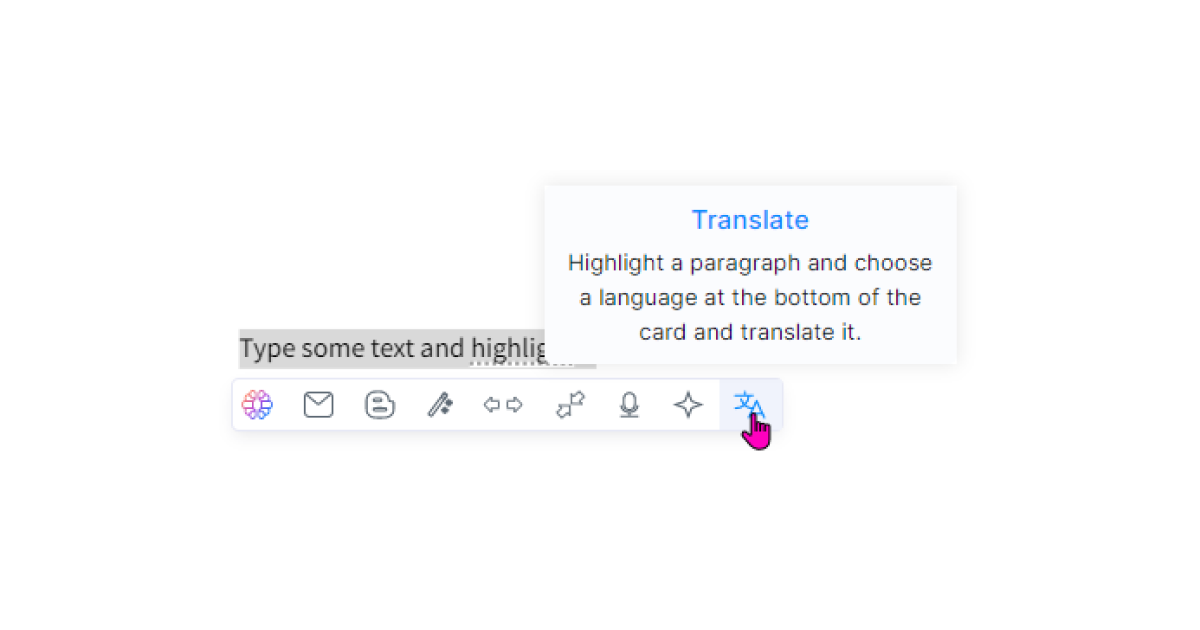
En tenslotte kunt u met de functie "Vertalen" uw inhoud vertalen in meer dan 10 verschillende talen , waaronder Frans, Duits, Nederlands, Oekraïens, Braziliaans-Portugees, Roemeens, enz.
Om af te ronden
De vooruitgang van AI tools heeft van parafraseren een krachtige schrijfstrategie gemaakt, zoals blijkt uit de TextCortex rewriting add-on.
Wijzigingen in het eerste ontwerp maken echter deel uit van het geschreven woord sinds het voor het eerst op papier werd gezet.
In plaats van urenlang met de hand in Google Docs te werken, kunt u nu tijd en moeite besparen door gebruik te maken van AI- tools om tot 10x sneller inhoud te genereren zonder uw werkruimte te verlaten.
En waarom niet beginnen met TextCortex?
Met de TextCortex add-on kunt u:
- Gebruik AI-generatie en parafraseerfuncties op 30+ online platforms.
- Tweak uw inhoud voor meer duidelijkheid en leesbaarheid binnen hetzelfde tekstvak.
- Verzendklare e-mails maken van opsommingen.
- Verbeter daarbij je eigen schrijfstijl.
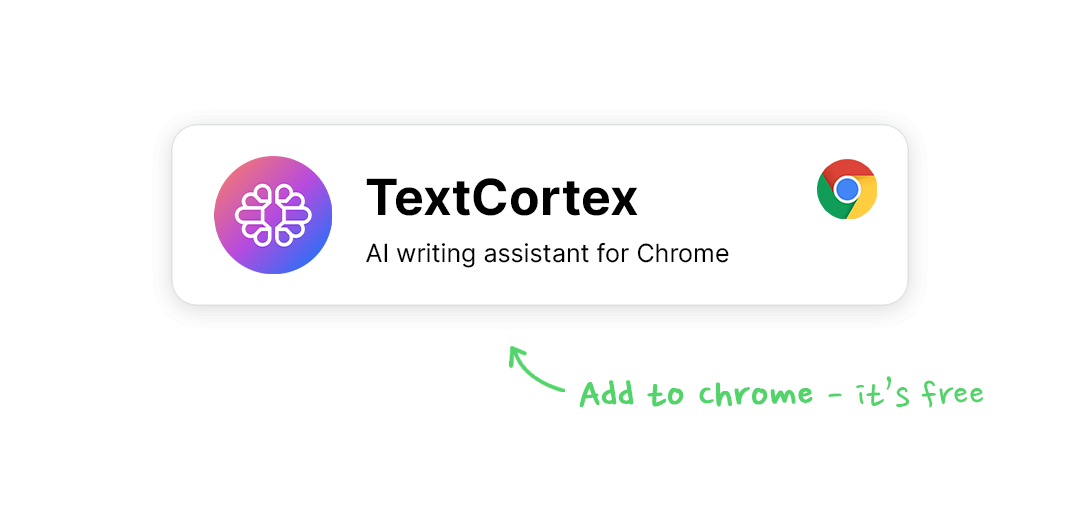
Naast de TextCortex herschrijffuncties krijgt u toegang tot:
- Webtoepassingen 60+ AI templates .
- AI-krachtige meertalige schrijfgeneratie in 25+ talen.
- Realtime bewerkbaar canvas dat gebruikt kan worden om zowel handmatig als via AI gegenereerd schrift te gebruiken.
- Mogelijkheid om al uw projecten op te slaan en ze op elk moment vanaf elk apparaat te openen.
Verleidelijk genoeg?
Download TextCortex Chrome extension vandaag nog om een spannende kant van het parafraseren te ervaren.

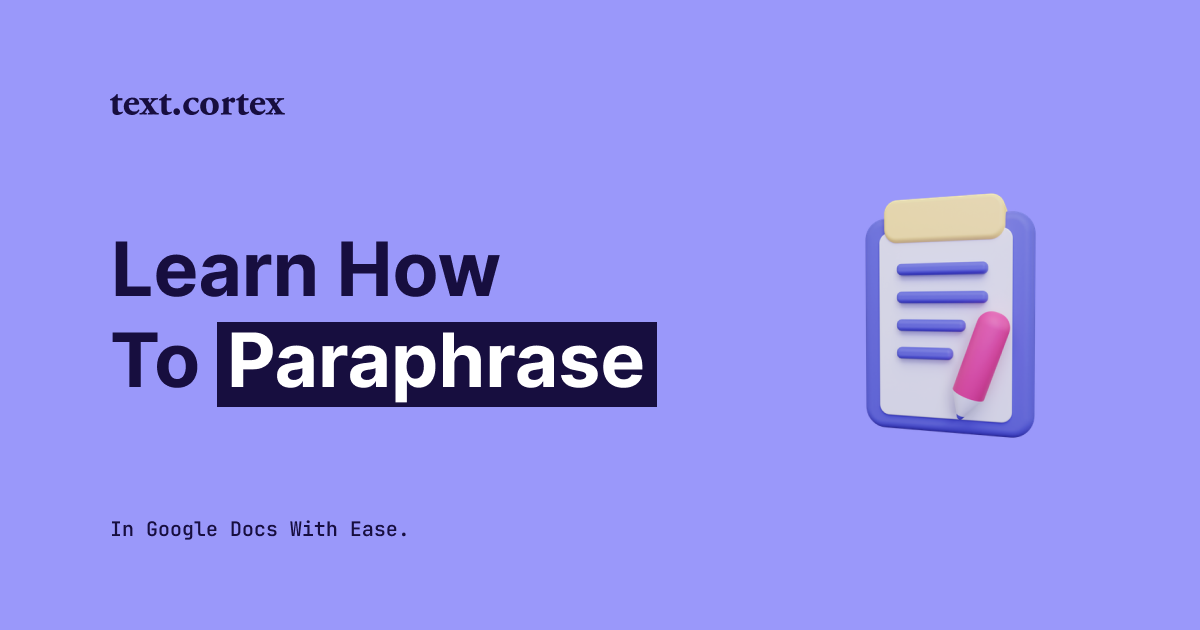
.jpg)